Акыркы жолу WhatsApp деген эмне жана аны кантип өчүрүү керек
07-март, 2022-жыл • Берилген: Коомдук колдонмолорду башкаруу • Текшерилген чечимдер
WhatsApp тез жана кызыктуу, бирок сиз дайыма тергенге маанайда боло бербейсиз. Бул социалдык колдонмо аркылуу тергиңиз келбеген учурларда, бирок сиз окушуңуз керек болгон маанилүү бизнес билдирүүнү алган болсоңуз, акыркы жолу көргөн WhatsApp опциясы досторуңуз менен кандайдыр бир кыйынчылыктарды жаратышы мүмкүн. WhatsApp акыркы жолу эмнени билдирет?
- 1. WhatsApp акыркы жолу көрүлгөн
- 2. Акыркы жолу көрүлгөн WhatsAppты кантип кол менен жашырса болот
- 3. Акыркы жолу көрүлгөн WhatsAppты жашыруу үчүн эң мыкты 3 колдонмо
1. WhatsApp акыркы жолу көрүлгөн
Бул ысым акыркы жолу көрүлгөн WhatsApp ишинде баарын ачып берет. Бул функция адамдарга сиз алган билдирүүлөрдү окуу үчүн акыркы жолу качан WhatsAppты ачканыңызды көрсөтүү үчүн кызмат кылат. Ошондой эле кабар сизге жеткирилгенин белгилөө үчүн текшерүү жана эки жолу текшерүү бар, бирок чыныгы көйгөй - акыркы көргөн өзгөчөлүк. Эгер сиз ошол тажаткан досуңуздун билдирүүлөрүнөн качууну кааласаңыз, бирок ошол эле учурда башкалар менен терүүнү улантууну кааласаңыз, акыркы жолу көргөнүңүз сиздин душманыңыз. Сиз WhatsAppка кирээриңиз менен, бул ага сиздин онлайн экениңизди көрсөтөт жана кээ бир адамдардын билдирүүлөрүн окуудан атайылап качуу менен орой болбосоңуз, адепсиздикке жатасыз.
Бактыга жараша, мунун тегерегинде жолдор бар. Facebook бул көйгөйдү түшүндү, ошондуктан алар колдонмону алар замат жаңыртып, WhatsAppтын акыркы жолу көрүлгөн функциясын кол менен өзгөртүүгө мүмкүндүк берди. Дагы бир жакшы жаңылык, WhatsApp билдирүүлөрүңүздү жашыруун режимде окууга мүмкүндүк берүүчү колдонмолор бар.
2. Акыркы жолу көрүлгөн WhatsAppты кантип кол менен жашырса болот
Онлайнда экениңизди же билдирүүнү окуганыңызды билдирбестен WhatsApp'тагы билдирүүлөрүңүздү окууга мүмкүнчүлүк бере турган колдонмолорго токтолордон мурун, iOS жана Android түзмөктөрүңүздө акыркы жолу көрүлгөн WhatsAppты кол менен кантип жашыруу керектигин карап чыгабыз. Процесс абдан окшош жана өтө аз айырмачылыктары бар, бирок биз аны эки бөлүккө бөлөбүз.
iOS түзмөгүңүздө WhatsAppта акыркы жолу көрүлгөндү жашырыңыз
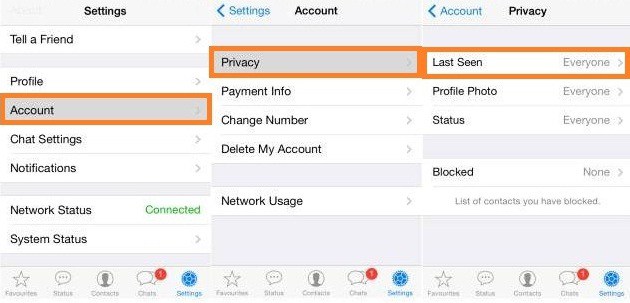
Бул WhatsApp'ты колдогон бардык iPhones, iPad жана башка Apple өнүмдөрүнө тиешелүү. Аны ачкандан кийин, экраныңыздын ылдыйкы оң бурчундагы Орнотууларды тандооңуз керек. Андан кийин, каттоо эсептерин тандап, андан кийин купуялыкты чыкылдатыңыз жана акырында акыркы жолу көрүлгөндү тандаңыз. Бул жерден сиз акыркы жолу онлайн болгонуңузда ким көрө аларын тандай аласыз, анын бардыгында калуусун каалайсызбы же аны байланыштарыңызга чейин кыскартууну каалайсызбы, же балким, алардын билдирүүсүн окуганыңызды эч ким билишин каалабайсызбы. Каалаган жөндөөнү тандаганыңызда, жөн гана WhatsApp'ка кайтыңыз жана функция иштей баштайт.
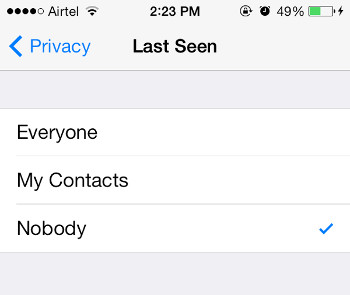
Android түзмөгүңүздө WhatsAppта акыркы жолу көрүлгөндү жашырыңыз
Биз айткандай, процесс окшош, бирок сиздин орнотуу сөлөкөтү экрандын башка бөлүгүндө жайгашкан. Аны тапкандан кийин, аны ачып, Каттоо эсебине өтүңүз Купуялык, акыркы жолу көрүлгөн опцияны тандап, аны каалагандай өзгөртүңүз. Бул жерде болгонуңузда профилиңиздин сүрөтүн жана статусуңузду ким көрө аларын да орното аласыз.
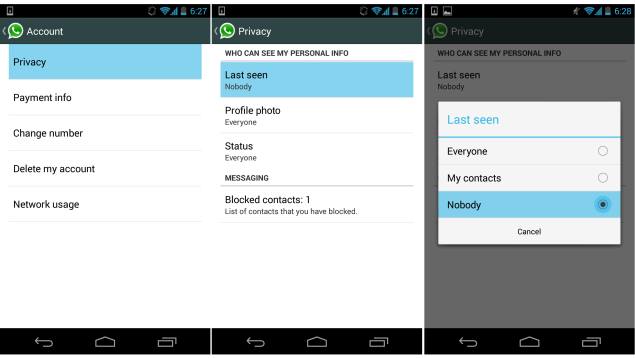
Dr.Fone - Android маалыматтарын калыбына келтирүү (WhatsApp калыбына келтирүү)
- Android телефонуңузду жана планшетиңизди түз сканерлөө аркылуу Android дайындарын калыбына келтириңиз.
- Android телефонуңуздан жана планшетиңизден каалаганыңызды алдын ала карап көрүңүз жана тандап калыбына келтириңиз.
- Ар кандай файл түрлөрүн колдойт, анын ичинде Кабарлар жана Байланыштар, Сүрөттөр жана Видеолор, Аудио жана Документ жана WhatsApp.
- 6000+ Android түзмөк моделдерин жана ар кандай Android OS колдойт.
3. Акыркы жолу көрүлгөн WhatsAppты жашыруу үчүн эң мыкты 3 колдонмо
Шш;) Акыркы жолу көрүлгөн же окулбаган
Google Play'ден "акыркы жолу көрүлгөн" деген терминди издегениңизде, бул тизмеде биринчи болуп көрсөтүлгөн колдонмо жана мунун жүйөлүү себеби бар. Шш ;) Акыркы жолу көрүлгөн жок же окулбагандыгы сизге WhatsApp'та келген бардык билдирүүлөрдү Жашыруун режимде, колдонмодо көк кош чексиз эле окууга мүмкүндүк берет. Бул колдонмонун эң жакшы жери бул сизден оффлайн режимине өтүүнү же интернет байланышыңызды өчүрүүнү талап кылбайт.
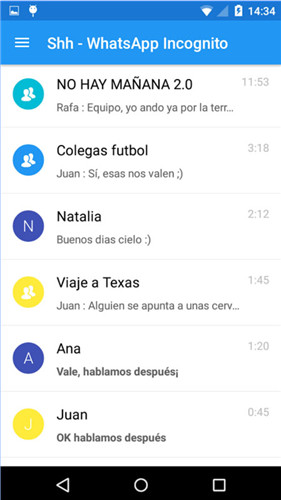
Ал ушундай иштейт – жаңы WhatsApp билдирүүлөрү үчүн сиз алган ар бир эскертме үчүн бул колдонмо досторуңузга Көк түстөгү кош текшерүүдөн качуу менен аны Жашыруун режимде окууга мүмкүндүк берген дагы бир эскертме түзөт. Бирок, кээ бир чектөөлөрдөн улам, сиз Шш аркылуу билдирүүлөргө жооп бере албайсыз, сиз WhatsAppка кирип, онлайн статусуңузду көрсөтүшүңүз керек, бирок бул колдонмо бекер экенин эске алганда, жетиштүү.
W-Tools | Акыркы көрүлгөн белгини жашыруу
Бул колдонмо сизге WhatsApp билдирүүлөрүңүздү онлайн убакыт белгиси өзгөрөт же WhatsAppтагы аракетиңиз ачыкка чыгат деп кооптонбой окууга мүмкүндүк берет. W-Tools иштөө жолу - бул WiFi жана мобилдик интернет байланышыңызды өчүрүү. Сиз жөн гана колдонмону ачып, интернетиңизди өчүрүү үчүн "Кызматты баштоо" баскычын чыкылдатыңыз, андан кийин WhatsAppка кириңиз жана досторуңуз WhatsApp акыркы жолу көк чекти көрсөтпөстөн каттарды окуйсуз же сиз онлайн экениңизди билдиресиз. Бүткөндөн кийин, артка баскычын чыкылдатуу менен WhatsAppтан чыгып кетиңиз. Муну кылганыңыздан кийин, W-Tools интернет туташууңузду иштетип, WhatsApp'та терген бардык билдирүүлөрдү автоматтык түрдө жөнөтөт.
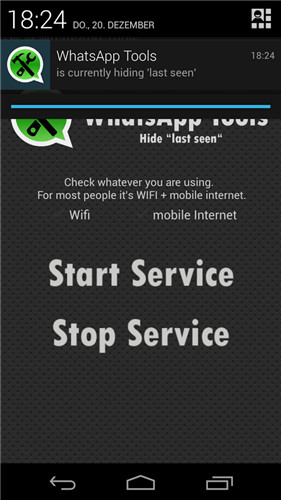
W-Tools сиз үчүн кызыктуу болушу мүмкүн болгон дагы бир өзгөчөлүк бар. Бул атактуу WhatsApp жардыргычы, ал аркылуу сиз жөн гана бир билдирүүнү киргизүү менен досторуңуздун WhatsApp'ын спам кыла аласыз. Бул функцияны колдонуу үчүн эч кандай тамыр талап кылынбайт, бирок аны кылдаттык менен колдонууну унутпаңыз, анткени ал досторуңуздун WhatsApp'ын бир азга бөгөттөп коюшу мүмкүн, бул сиздин тамашаңыздын максаты эмес.
Акыркы жолу көрүлгөн
Бул колдонмо биз мурда сүрөттөгөн колдонмого окшош жана байланышыңызды өчүрүү аркылуу акыркы жолу көргөн WhatsApp белгисин өчүрөт. Колдонмону ачкандан кийин, сиз кайсы байланыштарды өчүргүңүз келгенин тандап алышыңыз керек (ишенүү үчүн экөөнү тең тандаганыңыз жакшы) жана андан кийин "Stealth" баскычын чыкылдатыңыз.
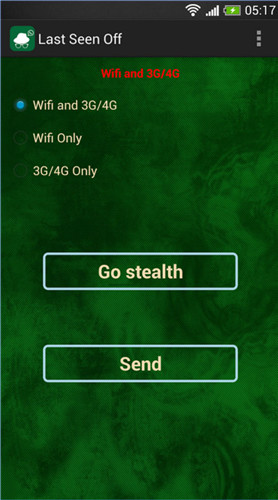
Бул сиздин онлайн экениңизди байкабай туруп, билдирүүлөрүңүздү карап чыгуу жана керек болсо жооп берүү үчүн автоматтык түрдө WhatsAppка алып барат. Бүткөндөн кийин, "Акыркы көрүлгөн өчүрүү" колдонмосуна кайтып келгенче "Артка" баскычын басыңыз, андан соң бардык билдирүүлөрдү жөнөтүү үчүн "Жөнөтүү" баскычын чыкылдатуу же колдонмодон чыгуу мүмкүнчүлүгү бар, экөө тең бирдей.
Сизге да жагат
WhatsApp кеңештери жана амалдары
- 1. WhatsApp жөнүндө
- WhatsApp Альтернатива
- WhatsApp Орнотуулары
- Телефон номерин өзгөртүү
- WhatsApp дисплей сүрөтү
- WhatsApp тобунун билдирүүсүн окуңуз
- WhatsApp Ringtone
- WhatsApp акыркы жолу көрүлгөн
- WhatsApp кенелери
- Эң мыкты WhatsApp билдирүүлөрү
- WhatsApp абалы
- WhatsApp виджети
- 2. WhatsApp Башкаруу
- Компьютер үчүн WhatsApp
- WhatsApp обои
- WhatsApp эмотикондору
- WhatsApp көйгөйлөрү
- WhatsApp спамы
- WhatsApp тобу
- WhatsApp иштебейт
- WhatsApp байланыштарын башкарыңыз
- WhatsApp жайгашкан жерин бөлүшүү
- 3. WhatsApp тыңчысы



Джеймс Дэвис
кызматкерлери редактор